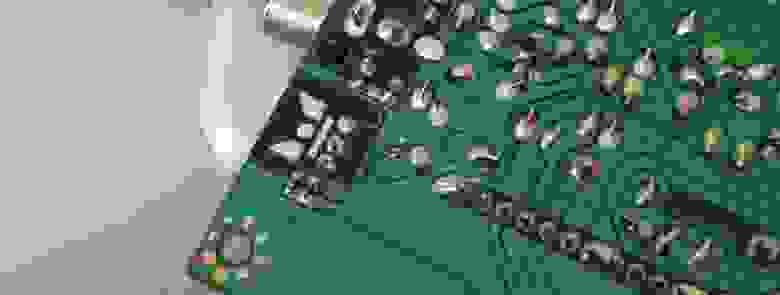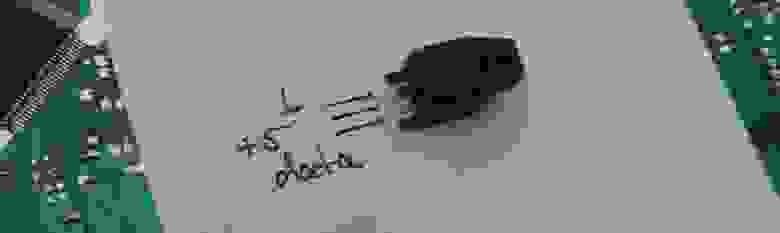для чего нужен оптический разъем на материнской плате
Spdif out на материнской плате
S/PDIF (Sony/Philips Digital Interface) – распространенный и стандартизированный интерфейс, предназначенный для передачи цифрового звука между доступными компонентами, звуковыми картами, ресиверами и аудиоаппаратурой. Изначально разъем предназначался для CD и DVD-плееров, способных проигрывать компакт-диски, с единственной целью – уменьшить количество требуемых проводов для качественного воспроизведения контента. И уже после производители домашних кинотеатров, телевизоров и остальной техники взяли новинку на вооружение. Причем и из-за компактности (единственный оптоволоконный кабель, устойчивый к помехам, способен заменить целую связку коннекторов), и из-за качества.
Важно!! S/PDIF прекрасно передает объемный звук и позволяет наслаждаться каждой секундой проигрываемого трека или воспроизводимого фильма.
Что такое S/PDIF OUT на материнской плате
Соответственно, S/PDIF OUT – разъем, частенько встречающийся на материнских платах компьютеров, с единственной целью – передавать цифровой аудиосигнал повышенного качества между разными устройствами и компонентами без обязательной, а иногда и неизбежной процедуры преобразования информации в аналоговый сигнал.
По сути, производители предлагают дополнить атмосферу развлечений на ПК с помощью сторонней аппаратуры, вроде колонок, поддерживающих формат 5.1 Dolby Digital или домашнего кинотеатра для полноты ощущений. В некоторых случаях S/PDIF незаменим, если сигнал с видеокарты невозможно вывести с помощью HDMI, а DVI не передает звук.
В таком случае достаточно воспользоваться докупить колонки с переходником, найти нужный выход на материнской плате (вскрывать крышку системного блока придется в любом случае; в некоторых случаях намного проще докупить внешнюю аудиокарту, способную выполнять ту же задачу, но в разы лучше), а после – настроить способ передачи звука.
Процедура займет каких-то 5-10 минут, а результат сразу же впечатлит – передовое качество без помех, долгого отклика или странного шипенья, известного при использовании некачественной аппаратуры.
В целом, S/PDIF вещь незаменимая, хотя и частично потерявшая былые позиции. Современные материнские платы хоть и поддерживают подобный интерфейс, но вот энтузиастов, обращающихся к S/PDIF, становится с каждым разом все меньше. И дело не в том, что мир перестал волноваться о качестве звука. А в количестве дополнительных решений и выходов, предлагающих те же функции, но без дополнительных настроек.
Что такое разъем SPDIF на материнской плате и для чего он нужен?
Всем привет! Сегодня рассмотрим SPDIF out на материнской плате: что это такое за выход, для чего нужен такой интерфейс, его функция и как подключить.
Название этого интерфейса — аббревиатура от английского Sony/Philips Digital Interface Format.
В международном стандарте обозначается IEC 958 type II. Служит для передачи сигнала между различными компонентами звуковой аппаратуры.
Этот цифровой интерфейс создан на базе профессионального стандарта AES/EBU. По сравнению с прототипом он упрощен, а также защищен патентом.
В самом начале интерфейс использовался исключительно для передачи звука с компакт дисков и поддерживал только 2 канала. Со временем он был доработан: добавлена поддержка звука 5.1 и 7.1.
Главная цель создания такого разъема — чтобы снизить количество проводов, необходимых для подключения аппаратуры.
Оптоволоконный кабель, устойчивый к помехам, эффективно заменяет целый ворох других проводов. Качество передачи сигнала тоже на достойном уровне.
Такой коннектор часто можно увидеть на материнских платах. После его появления новинку быстро приняли на вооружение производители домашних кинотеатров и звуковой аппаратуры. Это оптимальный вариант для развлечений: подключайте любые мультимедийные устройства и наслаждайтесь кристально чистым звуком.
Достигается такое качество благодаря тому, что при передаче сигнала нет необходимости конвертировать цифровой формат в аналоговый, что непременно ведет к потерям.

Сам порт может быть реализован как в виде коннектора на материнской плате, куда подключается провод, соответствующий по распиновке, так и в виде гнезда на задней стенке.
Также существуют адаптеры, которые подключаются через порт PCI и на которых есть такое гнездо. На самой материнке может быть 3- или 4-контактный коннектор. Назначение контактов:
У четырехконтактного вместо третьего пина есть пустота, выполняющая функцию замка, что страхует от неправильного подключения. К круглому гнезду же на задней крышке обычно подключается разъем RCA.
Также для вас будут полезны публикации «Что такое pci e x1» и «Что такое pci e x16», а также обзор лучшей бюджетной материнской платы под сокет 1151. Буду признателен, если вы поделитесь этим постом в социальных сетях. До завтра!
Оптический S/PDIF для ПК своими руками
Цифровые интерфейсы давно теснят своих аналоговых предков. Аудиосистемы среднего класса в качестве источника сигнала используют звук закодированный в одном из множества стандартов. Это может быть банальный PCM для стереозвука или семейство стандартов Dolby для их многоканальных родственников. Но сегодня мы поговорим не о способах кодирования, но о том, как именно передаётся сигнал. Существует всего два варианта — оптический и по коаксиальному кабелю. Оптика гарантирует полную электрическую развязку, коаксиальный кабель прост в подключении.
Уже лет десять практически каждая материнская плата укомплектована оптическим цифровым выходом S/PDIF (он же TOSLINK). Но если посмотреть на заднюю панель найти его можно не всегда. В чём же подвох? В нежелании производителя устанавливать ещё один разъём на задней панели и удорожать плату установкой оптического модуля или гнезда под коаксиальный кабель. Если открыть документацию на материнскую плату то можно обнаружить типовой набор из четырёх контактов похожий на гнездо для подключения спикера.
На этой же странице нарисована фирменная планка с коаксиальным и оптическим выходами. Иногда ещё бывают оптические входы, но автор статьи о таком только читал в сети. Поиск оригинальной планки может превратиться в нетривиальную задачу — цена на зарубежных аукционах составляет около 10 долларов без учёта доставки. Быстрый поиск по русскоговорящим форумам находит только запросы о её покупке и советы купить вместо неё звуковую карту с соответствующим гнездом.
Значит, изготовим планку самостоятельно. Несмотря на потенциальную простоту изготовления ничего похожего, для оптического подключения в сети не обнаружилось. По коаксиальному подключению информации больше — но мы то хотим оптику. Значит начинаем читать документацию, например здесь, S/PDIF Documentation.
По спецификации уровень сигнала на материнской плате — это TTL, о нагрузочной способности выхода SPDIFOUT можно только догадываться. Та же документация рекомендует нагрузить его светодиодом с токоограничивающим резистором — это и будет самым дешевым подключением. Попробовать этот вариант первым я не решался по двум причинам — жаль было платы и насущной необходимости куда-то втыкать стандартный оптический кабель. Позже я всё же собрал эмиттерный повторитель на одном транзисторе и подключил светодиод. Интерфейс весело светился красным светодиодом, но приставленный к нему оптический кабель звука не дал. Всё та же документация рекомендовала подобрать сверхъяркий светодиод с длиной волны 660 нанометров. Возможно ни один из использованных светодиодов не подошел.
Следующий этап — подключение рекомендованного оптического модуля TOTX173. Цена и наличие по интернет-магазинам опять не радует — чуть меньше тех же десяти долларов и длительная доставка. Значит пора искать донора. Пробежавшись по домашней свалке электроники, удалось выявить только одну жертву, ей оказалась Playstation 2, подаренная сотрудниками на прошлый день рождения. Рука на вандализм легендарной приставки не поднялась. На региональном интернет-аукционе был выловлен DVD Recorder Samsung за те же сакральные 10 долларов без доставки. Дальше пойдут фотографии.
S/PDIF на жертве выглядел так
Так как поиск по коду на корпусе (T2002H7) ничего не дал, то устройство пришлось включать в разобранном состоянии для того чтобы убедиться что используется питание от пяти вольт и TTL уровень сигнала.
Контактов всего три, общий легко определяется, питание подключено напрямую к подписанному 5в штекеру, остаётся информационный вывод подключенный через резистор номиналом 220 Ом. Вот наш ново обретённый модуль крупным планом.
Осталось подключиться к материнской плате и собрать это всё в виде планки. Общий вывод подключаем к общему, питание к питанию, а SPDIFOUT через резистор 220 Ом к data. Из куска макетной платы и выгоревшей сетевой карты собираем планку для ПК, у меня получилось так.
Устанавливаем в корпус.
С момента сборки прошло уже более двух недель — всё работает отлично. На слух конечно разница находится в пределах данных психологией ощущений. Но если есть акустика понимающая оптику — почему бы не воспользоваться подключением сделанным своими руками. В комментариях было бы интересно услышать мнение о возможной разнице в звучании такого оптического выхода и полученного с звуковой карты среднего ценового диапазона.
Уже после сборки я добрался до ближайшей мастерской по ремонту бытовой техники. Именно там стояло сразу искать донора — у них есть достаточное количество сгоревших DVD плееров, примерно по доллару за плату. Для тех кто захочет повторить конструкцию — это будет полезным.
Цифровые аудиоинтерфейсы S/PDIF: что это такое, как работает и зачем нужно
Содержание
Содержание
Аудиозапись на компакт-дисках и сам компакт-диск в начале 80-х представили Philips и Sony. Они же разработали и запатентовали цифровой интерфейс для передачи данных: Sony-Philips Digital Interconnection Format — S/PDIF. В этом материале разбираемся, что это такое и зачем это нужно.
Первоначально S/PDIF был создан для передачи с компакт-диска двухканального звука в цифровом формате. Интерфейс разрабатывали как упрощенный вариант более продвинутого профессионального стандарта AES/EBU. Нужно было заменить массивные XLR-разъемы более привычными, бюджетными и понятными потребителю бытовыми коннекторами, и при этом дать возможность получать с компакт-диска «сырой» цифровой сигнал, без дополнительных преобразований.
Что и как передается по S/PDIF?
Чтобы гарантировать правильную передачу стереозвука с компакт-диска, достаточно было обеспечить скорость 150 Кбайт/с, но разработчики подстраховались и заложили запас по пропускной способности. S/PDIF может передавать не только несжатый стереосигнал с компакт-диска, но и многоканальный звук в формате 5.1 или 7.1 с использованием сжатия. А также некоторое количество дополнительной служебной информации вроде номера дорожки, флага о допустимости копирования, о наличии сжатия, о количестве каналов. Общий поток информации может теоретически достигать 1,536 Мбит/с. Всего-то полтора мегабита в секунду — по современным меркам это смешная цифра.
Еще забавнее изучить протокол изнутри: передача стереозвука была реализована импульсно-кодовой модуляцией PCM. Данные передавались пакетами по 32 бита в каждом, из которых 24 передавали данные, а 8 — служебную информацию. Если данных было меньше (некоторые компакты были записаны в 16 бит), то остаток пакета забивался нулями. Не очень рационально, зато эффективно — транслируемый сигнал тактировался через служебные биты, поэтому мог иметь самую разную частоту дискретизации. И хотя протокол аппаратно поддерживал только передачу стереопотока PCM с конкретными значениями частот дискретизации (32, 44.1 или 48 кГц), в него умудрились впихнуть многоканальность.
DVD-носители аудио и видео используют многоканальный звук формата 5.1 или 7.1, который вполне успешно сжимается по стандарту Dolby и DTS, и передается сквозь изначально стереофонический S/PDIF. Да настолько хорошо сжимается, что битность получается даже ниже, чем 16 бит. Недостающие биты опять же забиваются нулями.
Аппаратная реализация SPDIF-подключения
Наибольшую популярность SPDIF получил в форме электрического кабельного подключения через разъем RCA. Он же «тюльпанчик» или «колокольчик». Если дальность передачи не превышает полуметра, то для подключения можно использовать самый обычный и первый попавшийся кабель RCA-RCA —точно такой же, каким подключалось большинство видеомагнитофонов к телевизору. Но гораздо правильнее подключать SPDIF специальным кабелем с сопротивлением 75 Ом. Его часто называют коаксиальным, вероятно, чтобы подчеркнуть специализированное назначение.
На самом деле, все аудио-видео кабели RCA являются коаксиальными, то есть соосными. В них по центру идет сигнальный провод в изоляции, обернутый в экранный провод. Специальные кабели для подключения SPDIF, те самые на 75 Ом, устроены также. Телевизионный антенный или спутниковый кабель тоже коаксиальный. И разъемы все эти, по большому счету, тоже соосные. Но именно разъем SPDIF почему-то часто маркируют как «coaxial» или «coax».
Если дистанция передачи меньше полуметра, то SPDIF можно коммутировать хоть телефонной «лапшой» — будет работать. Да и в пределах 1.5-2 метров можно обойтись обычным, но качественным RCA-кабелем. А вот дальше потребуется тот самый волшебный коаксиальный кабель на 75 Ом.
Вторая популярная реализация SPDIF —подключение оптоволоконным кабелем и передача сигнала лазерным лучом. Выходы обычно маркируются как OpticalOut или TOSLINK—сокращение от ToshibaLink. Разъемы имеют квадратную форму и закрыты либо вставными заглушками, либо откидными шторками. В портативной электронике встречается модификация MiniTOSLINK в форм-факторе миниджека: в такой разъем можно подключать как обычные наушники, так и оптический кабель.
Кабель (волновод, если точнее) для оптического подключения SPDIF очень легко переломить. Поэтому их часто выпускают с дополнительной защитой, которая ограничивает изгиб, но увеличивает толщину кабеля. Прямой разницы в качестве и дальности передачи звука между толстым и тонким оптическим кабелем нет — первый просто лучше защищен от физического воздействия извне.
Еще бывает S/PDIF в формате Pin header — самая непопулярная реализация для «внутреннего» использования. Это штыревой разъем на материнских платах, аудиокартах, CD-приводах. Нужен для внутреннего подключения или вывода с материнской платы разъема RCA на заднюю панель компьютера. Дальность действия — сантиметров 30, не больше. Разъем обычно двухконтактный для коаксиального подключения и трехконтактный для комбинированного оптического. Лучше свериться с документацией и использовать любой подходящий кабель небольшой длины.
Какой SPDIF лучше: коаксиальный или оптический
Информация передается одинаковая, при любом типе подключения. С этой точки зрения нет никакой разницы, как именно передавать S/PDIF — по электрике или по оптике. Электрическое соединение доступнее: найти лишний кабель RCA-RCA в бытовых запасах обычно проще, чем оптоволокно. С другой стороны, оптическое подключение TOSLINK меньше подвержено помехам и электрическим наводкам, поэтому может использоваться совместно с кучей прочей электрики, например, в автомобиле.
Оптоволокно более хрупкое, при укладке резкими углами и поворотами уместнее проложить коаксиальный кабель. Сматывать и хранить оптоволокно нужно широкой петлей, без перегибов.
По дальности действия победителя тоже нет — максимальная дистанция передачи заявлена в 10 метров для обоих вариантов подключения, а «оверклокеров», которые бы решили побить этот рекорд, не очень много. Хотя на дистанции от пяти метров выигрывает оптика — лазерный луч, в отличие от электросигнала, не затухает.
Эпохи массового применения SPDIF
Первый пик популярности цифрового интерфейса многие пользователи могли и не заметить – это был специальный двухконтактный разъем на задней панели компьютерного CD-привода, через который он подключался к звуковой карте. Звук можно было выводить и через четырехконтактный аналоговый разъем, но в те времена цифро-аналоговый преобразователь в звуковой карте обычно был качественнее, чем в приводе.
Популярность первого пришествия интерфейса S/PDIF сошла на нет в ходе естественного развития компьютерной техники. Когда компьютеры стали достаточно быстры, чтобы обрабатывать цифровой поток аудио в реальном времени, необходимость в отдельном кабельном подключении исчезла — вся информация передавалась по штатному шлейфу IDE. Цифровой выход убрали с задней панели CD-приводов одновременно с кнопкой переключения дорожек, миниджеком и регулировкой громкости на лицевой панели дисковода. Это был конец 90-х.
Второй пик популярности пришелся на первые домашние кинотеатры с многоканальным звуком, еще до появления HDMI. Бытовые DVD-проигрыватели обычно предлагали два варианта вывода звука: либо стереозвук двумя «тюльпанами», либо многоканальный одним разъемом – оптическим или коаксиальным. Разумеется, для подключения был нужен AV-ресивер, который не только умел принимать многоканальный звук по S/PDIF, но и выступал в качестве усилителя. Он же был центром подключений всех источников видео и аудио.
Третий пик мы можем наблюдать сегодня, когда центральным устройством воспроизведения и ядром всей медиасистемы все чаще становится телевизор. Подключить в него можно что угодно, а вот звуковые способности тонкого корпуса невелики, да и для вывода звука предусмотрен только коаксиальный (реже оптический) S/P-DIF. И чтобы подключить к телевизору акустику помощнее, потребуется цифро-аналоговый преобразователь, который сделает из коаксиальной или оптической «цифры» парочку аналоговых «тюльпанов».
И в такой схеме, когда от телевизора до ЦАПа всего несколько сантиметров, нужен не специализированный коаксиальный кабель с точным сопротивлением, а самый обычный бытовой «тюльпан-тюльпан».
Будущее S/PDIF
Несмотря на долгую и непростую историю интерфейса, перспектив у него практически нет: с невысокой скоростью и дальностью передачи данных он вчистую проигрывает современным комбинированным способам передачи звука и видео, пропускная способность которых выражается в десятках гигабит в секунду — HDMI и DisplayPort.
Разъем SPDIF сегодня чаще используется для совместимости с предыдущими поколениями техники, чтобы подключать DVD-проигрыватель, видеомагнитофон, аналоговую акустическую систему и т. д. Вот несколько ключевых особенностей, которые нужно помнить при использовании SPDIF:
Обзор всех разъемов материнской платы компьютера
Приветствую всех, уважаемые читатели блога Pc-information-guide.ru! В предыдущих своих статьях, а конкретно — в этой, я упоминал про некие порты или разъемы, которыми буквально «нашпигована» любая современная материнская плата. Так вот, в этой статье попытаемся вместе с вами разобраться в назначении этих разъемов.
Разъемы на материнских платах могут располагаться, как внутри корпуса компьютера (их мы не видим), так и снаружи — на задней и передней части системного блока. Последние — зачастую дублируют друг друга для удобства подключения различных устройств. Вся информация, которая пойдет ниже, актуальна и в том случае, если у вас ноутбук, потому что его порты ничем не отличаются от таковых на обычном ПК.
Для комплектующих
И это является первой категорией разъемов, пожалуй, самой обширной из всех. В неё входит большое количество разъемов на материнской плате компьютера. Если вы уже знакомы с устройством компьютера, то должны знать, что материнская плата является самой главной «платой» в компьютере, ведь к ней подключаются все остальные компоненты, такие как: процессор, видеокарта, оперативная память и другие. Поэтому, для всех этих устройств предусмотрены свои разъемы.
Процессор
Процессорный разъем на материнской плате компьютера еще часто называют «сокетом» (от англ. — «socket»). Давайте представим, что сокет — замок, а процессор — ключ от него. Получается, что для отдельно взятого замка подойдет лишь свой ключ. Только в нашем случае, к условному «замку» может подойти одновременно несколько «ключей» (процессоров). Понимаете о чём я? Каждый сокет ограничивает количество процессоров, которые могут быть в него установлены. У меня уже была отдельная статья про сокеты, рекомендую почитать.
Определить местоположение сокета легко, он выглядит как большой квадрат с множеством «дырок», либо «штырьков», и находится практически в самом центре платы — ближе к её верху. Для разных фирм процессоров используются свои сокеты, например, для Intel подходят следующие типы сокетов:
А вот процессоры от AMD используют вот такие сокеты:
Для оперативной памяти на материнской плате также предусмотрен свой разъем, а точнее несколько. Они имеют продолговатую форму и располагаются чуть правее процессора, а их количество, как правило, не превышает 4-х штук. На момент написания этой статьи, в мире повсеместно уже используется память типа DDR3, хотя кое где еще встречаются и DDR2. Про все их отличия можно почитать вот здесь.
Сейчас же, нас интересует только то, что для DDR2 и DDR3 предусмотрены свои порты. И нельзя просто так взять и установить память DDR2 в порт для DDR3, она просто туда не войдет. К слову, эти различия в портах заметны даже визуально. А еще, при взгляде сверху можно заметить различный окрас этих разъемов, например из 4-х портов под ОЗУ — два из них окрашены в один цвет, а два других — в другой цвет. Это так называемый «двухканальный» режим.
Видеокарта
Существует и для видеокарты свой разъем на материнской плате. Когда-то, давным давно, для подключения видеокарты активно использовался интерфейс «AGP», который затем был успешно заменен на «PCI e x16» или «PCI express x16». В данном случае цифра 16 — количество линий. Бывают еще x4 и x1, но в них видеокарту уже не установишь.
Разъемы видеокарты располагаются в нижней части материнской платы, причем их может быть несколько, я имею в виду PCI express x16. Правда, такое встречается не часто, лишь на «игровых» материнский платах, а все это нужно для создания SLI, либо Cross Fire. Это когда несколько видеокарт, часто не более двух, подключаются к материнке и работают параллельно, то есть их мощность объединяется, грубо говоря.
Жесткий диск
В качестве интерфейса для подключения жесткого диска к материнской плате очень часто используют кабель «SATA», который подключается к соответствующему разъему. Есть и другие варианты подключения, такие как: IDE и FDD, например. FDD уже не используется, раньше он служил для подключения Floppy дисковода, куда вставлялись дискеты. А вот IDE в прошлом был основным вариантом подключения жестких дисков, пока ему на замену не пришел разъем «сата».
Сейчас даже дисководы оптических дисков (компакт-дисков) подключаются к материнской плате при помощи сата разъема. Есть различные поколения Sata, которые выглядят одинаково, но отличаются скоростью передачи данных. Также, существуют разновидности разъема Sata — «eSata», «mSata», которые отличаются уже конструктивно. Кроме того, некоторые HDD можно подключать и через USB порт, не говоря уж про «SCSI», или не менее экзотический «Thunderbolt».
Питание
На материнской плате разъемы питания находятся в двух местах: рядом с оперативной памятью (24-х контактный разъем) и чуть выше процессорного сокета (питание процессора — видно на схеме в самом начале статьи). Если хотя бы один из этих разъемов не подключить — компьютер не будет работать. На старых материнских платах (до 2001–2002 г.) этот разъем имел всего 20 контактов, сейчас же их количество может быть в диапазоне 24–28. Это и есть основной разъем питания материнских плат.
Охлаждение
Без охлаждения ни один компьютер не сможет работать длительное время, поэтому для эффективного охлаждения в компьютере установлены кулеры (вентиляторы), самый главный из них предназначается для охлаждения процессора и установлен прямо на нем. Для питания этих вентиляторов на материнской плате предусмотрены специальные разъемы, имеющие два, три или четыре контакта:
При желании обычные вентиляторы (без возможности контроля оборотов) можно запитать от разъема «Molex» блока питания. Такое может понадобиться в том случае, если на материнской плате нет свободных разъемов для кулеров.
Дополнительные устройства
В это число входят разнообразные дополнительные платы расширения: аудиокарты, сетевые карты, RAID-контроллеры, ТВ-тюнеры и так далее. Все они могут подключаться к материнской плате через PCI разъем, но не который «express», а обычный. Сюда же надо отнести разъем круглой формы для батарейки «CMOS», из-за которой время на компьютере не сбивается каждый раз при выключении, как не сбиваются и настройки биоса.
Обратите внимание на штекер разъема CD IN на материнской плате, он необходим для подключения CD приводов с возможностью прослушивания компакт дисков и управлением — переключением треков вперед\назад. Где-то рядом торчат штырьки, подписанные как «SPDIF» — этот разъем можно использовать для подключения домашнего кинотеатра, например. Для этого заказывается специальная планка с этим портом, которая крепится к задней стенке системного блока, планка соединяется с материнкой посредством кабеля.
Порт SPDIF, как правило, присутствует на дорогих материнских платах. На бюджетные модели он не ставится, однако на самой плате можно найти контакты, предназначенные для подключения этого порта.
На передней панели системного блока
На передней панели любого современного (и не очень) компьютера для удобства расположены несколько USB разъемов, а также вход для подключения наушников и микрофона — последний, обычно окрашен в розовый цвет. Но, как вы понимаете, эти разъемы сами по себе работать не будут, их необходимо подключить с помощью проводов к материнской плате. Для этого не ней предусмотрены контакты, которые подписаны соответствующим образом.
Те же манипуляции необходимо проделать и с аудио выходами (группа контактов «FP Audio» или «Front Panel Audio»), а так же с картридером — если он установлен на передней панели. Картридер — это крайне удобное устройство для чтения карт памяти и его нужно присоединить с помощью проводов к штырькам, предназначенным для подключения USB портов.
А еще на передней панели частенько можно встретить порт IEEE 1394 (FireWire), используемый для подключения цифровых устройств типа фото или видео камеры. И для него на материнской плате так же предусмотрены контакты, которые подписаны. Вообще, о том, куда что и как подключать — всегда пишут в инструкции к материнской плате, но, как видите, разобраться вполне реально и самому.
Ну вроде все (шучу), есть же еще кнопки включения\выключения компьютера и светодиодные индикаторы его работы. Для их подключения на материнской плате выделена особая область с контактами, расположенная ближе к нижней её части (рядом с батарейкой). Сразу оговорюсь, единого стандарта нет, поэтому вид и расположение этих контактов на каждой материнской плате может быть своим.
Итак, кнопка включения компьютера (Power) и кнопка перезагрузки (Reset) подключаются к материнской плате с помощью коннекторов Power switch и Reset switch — соответственно. С помощью похожих коннекторов подключается индикатор работы компьютера (Power Led) и индикатор загрузки жесткого диска (HDD Led). Выглядят эти коннекторы как небольшие пластмассовые «колодки» с двумя проводами (2 «пина»), один из них — плюс, другой — минус.
Существует два типа подключения (2 разновидности) контактных площадок на материнской плате, отведенных под кнопки и индикаторы фронтальной панели:
На задней стенке системного блока
На задней части системного блока расположено множество разъемов, некоторые из которых полностью дублируют те, что расположены спереди. Их количество может быть абсолютно разным, опять же, все зависит от модели материнской платы.
На сегодняшний день этот разъем считается устаревшим, однако на многих материнках он до сих пор присутствует и неплохо себя чувствует, так сказать. Используется для подключения мыши или клавиатуры. Примечательно, что существуют переходники с USB на PS/2.
COM порт
На современных материнских платах встретить разъем COM практически невозможно. Ранее, он использовался для подключения всяких принтеров и других периферийных устройств, которые сейчас уже подключаются по USB. У COM порта есть аналог — LPT, который еще менее распространен, он имеет продолговатую форму и окрашен в розовый цвет.
USB порты
Как правило, если спереди этих разъемов 4 штуки, то сзади — их как минимум не меньше. Опять же, все сделано для того, чтобы вы могли подключить одновременно как можно больше устройств к своему компьютеру. И если передние порты обычно заняты всякого рода флешками, то к задним чаще подключают «долгоиграющие» устройства, то есть которые вы не будете постоянно присоединять\отсоединять. Ну, например, это может быть клавиатура с мышью, а также принтеры, сканеры.
Есть две основных разновидности этих портов:
Конечно же, третья версия — предпочтительнее по причине более высокой пропускной способности, такой порт даже помечается другим цветом — синим.
USB 2.0 и 3.0 — совместимы между собой.
Сеть и интернет
За сеть и за интернет отвечает один единственный разъем — «Ethernet», который еще иногда называют «RJ 45». Если присмотреться, то можно заметить, что на этом разъеме есть маленькие «окошки» — это индикаторы работы сети, когда идет передача данных они сигнализируют об этом. Если индикаторы не горят, скорее всего коннектор перестал работать и его необходимо переобжать (с помощью специальной обжимки).
Видео
Любой монитор соединяется с компьютером (материнской платой) с помощью видео разъемов, которые как раз располагаются сзади. Их разновидностей довольно много, про каждый рассказывать здесь будет не совсем уместно, тем более, что на сайте уже имеется отдельная статья про видео разъемы. По моему мнению, самыми востребованными видео портами можно назвать только три из них:
Остальные — не столь популярны и встречаются редко.
Аудио
Обычно — три или шесть входов для подключения нескольких колонок и микрофона. На платах бюджетного сегмента количество аудио разъемов обычно не превышает трех, но при этом, весь необходимый функционал присутствует, а это:
Если на вашей материнской плате шесть аудио выходов, то знайте, что остальные три используются для подключения дополнительных колонок и сабвуфера.
Характерные для ноутбука
Стоит пару слов сказать про редкие, я бы даже сказал «экзотические» разъемы, которые встречаются в ноутбуках или каких-то других устройствах, но которые не встретить на обычном ПК. Это два разъема: PCMCIA (ExpressCard) и Kensington Lock. Последний используется для защиты устройства от кражи. В разъем «Kensington Lock» вставляется специальный шнур с замком и привязывается к любому предмету, будь то стол или батарея, например. Естественно, ключи от замка есть только у вас.
А вот «ExpressCard» представляет собой узкую прорезь, прикрытую заглушкой, в которую вставляется некая карта расширения, на которой могут размещаться порты для подключения иных устройств. С помощью такой карты вы запросто можете добавить себе немного USB 3.0 портов в ноутбук, хотя бы потому, что на любом ноутбуке ощущается их нехватка.